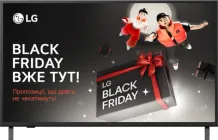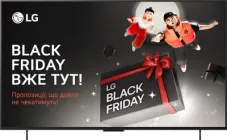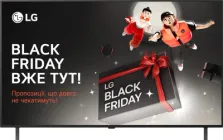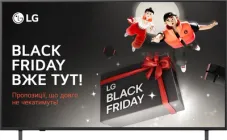Навіть найновіший телевізор із високою роздільною здатністю та підтримкою HDR не гарантує ідеального зображення «з коробки». Заводські налаштування орієнтовані на шоуруми, де яскравість і контраст викручені на максимум, щоб привабити погляд у магазині, а не забезпечити комфортний перегляд вдома. Тому, знаючи як налаштувати зображення на телевізорі, ви зможете отримати більш природну, збалансовану й приємну для очей картинку, яка відповідатиме саме вашим умовам і вподобанням.
У цій статті розберемося, які параметри варто коригувати вручну, на що звернути увагу при перегляді фільмів, спорту чи ігор, та які аксесуари можуть стати у пригоді для кращої картинки. Поради підійдуть для телевізорів відомих брендів — таких як LG, Samsung, Philips, Sony, Xiaomi — з типовими інтерфейсами меню налаштувань.
Що впливає на якість зображення на телевізорі
Основні параметри зображення: коротке пояснення
Щоб правильно налаштувати зображення на телевізорі, важливо розуміти, що саме ви змінюєте. Ось найважливіші параметри:
Параметр | Що означає | На що впливає |
|---|---|---|
Яскравість (Brightness) | Освітленість найтемніших ділянок зображення | Чи видно деталі в тінях |
Контраст (Contrast) | Різниця між найтемнішими та найсвітлішими елементами | Насиченість картинки, «глибина» білого та чорного |
Насиченість (Saturation) | Інтенсивність кольорів | Наскільки яскравими виглядають кольори |
Різкість (Sharpness) | Ступінь деталізації контурів | Наскільки чітко видно об’єкти, тексти, лінії |
Колірна температура (Color Temperature) | Баланс теплоти або холодності картинки | Відтінок зображення: жовтуватий чи синюватий |
⚠️ Лайфхак: чим вища різкість — тим більше “цифрових шумів” може з’являтися, особливо на обличчях. Не варто ставити на максимум.
Режими зображення: що за ними стоїть насправді
Більшість телевізорів пропонують готові «сценарії» або профілі зображення. Звучить зручно, але насправді — це лише шаблони, що не враховують освітлення у вашій кімнаті чи тип контенту, який ви переглядаєте. Основні режими:
Стандартний — універсальний, але часто пересвічений, із завищеною різкістю
Динамічний (Яскравий) — максимально яскравий, з агресивними кольорами. Добре видно вдень, але перенавантажує очі в темряві
Кіно / Кінотеатр — зазвичай найкраще передає задум режисера: м’які кольори, приглушена яскравість
Ігровий (Game Mode) — мінімізує затримку сигналу (input lag), але часто жертвує глибиною зображення
Спорт — робить траву яскравішою, а динаміку чіткішою, але іноді виглядає неприродно
🛠 Порада: будь-який із цих режимів можна використати як базу, але краще налаштувати параметри вручну для ідеального результату.
Як налаштувати зображення на телевізорі вручну
Підготовка до налаштування
Перед тим як крутити повзунки в меню телевізора, варто підготуватися. Ручне налаштування буде набагато ефективнішим, якщо ви використовуєте тестовий контент:
Калібрувальні диски або флешки з тестовими зображеннями та відео
Наприклад, популярні безкоштовні набори з YouTube або ресурси типу AVS HD 709 можна завантажити на USB-накопичувач. Вони містять картинки з градаціями тіней, кольорів, яскравості, ідеальні для точного регулювання.Темне приміщення
Найкраще калібрувати телевізор у приглушеному світлі — це дозволяє оцінити глибину чорного та баланс яскравості без стороннього впливу.Режим "Користувача" або "Професійний"
В меню зображення оберіть режим, який дозволяє вручну змінювати всі параметри. Це ваша відправна точка.
🧩 Цікавий факт: Професійні калібратори телевізорів використовують спеціальні колориметри (наприклад, X-Rite чи Datacolor), але для побутового рівня достатньо тестових роликів.
Покрокове налаштування основних параметрів
Ось послідовність, якої варто дотримуватися:
Яскравість
Виставте так, щоб у темних сценах були помітні деталі, але чорний залишався чорним. Використовуйте тестову шкалу градацій сірого.Контраст
Збільшуйте, доки білі області не втратять текстуру. Якщо обличчя «згорають» у світлі — забагато.Насиченість
Слідкуйте, щоб кольори були природними. Наприклад, шкіра не має бути морквяною, а трава — кислотною.Різкість
Зменшуйте до того моменту, коли контури виглядають м’яко, але не розмиті. Зайва різкість створює ореоли навколо об’єктів.Колірна температура
Ідеально — нейтральна (6500K або профіль «теплий»). Холодна картинка виглядає неприродно, особливо у фільмах.
🔧 Чекліст налаштування:
Всі тіні видно, чорний — глибокий
Білий не «світиться» надміру
Кольори природні
Контури чіткі, без артефактів
Картинка не холодна й не надто жовта
Типові помилки при ручному налаштуванні
❌ Поширені помилки, яких варто уникати:
Підвищена різкість — виглядає нереалістично і створює «шум»
Дуже яскрава картинка — втомлює очі й приховує деталі в світлих зонах
Надмірна насиченість — зображення виглядає «мультяшно»
Ігнорування умов освітлення — те, що добре вдень, не підходить на вечір
🔍 Порада: після налаштування подивіться фільм або відео з YouTube в природному світлі — це допоможе оцінити результат у реальних умовах.
Налаштування для різного типу контенту
Не всі відео однакові. Кіно потребує глибокої тіні та м’яких тонів, спорт — максимальної чіткості, а ігри — швидкої реакції й точного кольору. Нижче — поради для кожного сценарію перегляду.
Фільми та серіали
Для кіноперегляду важливо створити атмосферу, максимально наближену до задуму режисера. Перевага — деталізація в темних сценах, натуральна передача шкіри, плавні переходи між кольорами.
Рекомендації:
Режим: Кіно або Користувацький із корекцією
Яскравість: трохи нижча, ніж стандарт
Контраст: високий, але не до втрати деталей
Температура кольору: тепла (6500К)
Вимкнути покращувачі типу Motion Smoothing, які спотворюють оригінальну частоту кадрів
Освітлення в кімнаті: приглушене, бажано LED-підсвітка за телевізором
💡 Лайфхак: У багатьох телевізорах LG та Sony є режим Filmmaker Mode — автоматичне перемикання на найбільш «чесне» зображення при перегляді кіно.
Спортивні трансляції
⚽ Спорт — це швидкі рухи, контрасти, крупні плани. Потрібна чіткість і баланс, щоб поле не виглядало кислотно-зеленим, а обличчя гравців не були змазаними.
Рекомендації:
Режим: Спорт, але краще вручну зменшити насиченість
Контраст: високий
Різкість: середня або трохи вище
Активізувати покращувачі руху (Motion Flow, TruMotion тощо)
Підвищити яскравість, якщо приміщення добре освітлене
🟩 Зверніть увагу: Параметри кольору поля часто перебільшені — краще зробити його трохи менш насиченим, щоб уникнути втоми очей.
Відеоігри
🎮 Для геймерів критично важлива швидка реакція телевізора, а також чітке, яскраве зображення без затримок.
Рекомендації:
Увімкнути Ігровий режим (Game Mode) — зменшує input lag
Колірна температура: нейтральна
Яскравість та контраст — помірні, щоб не втрачати деталі
Вимкнути фільтри шумів і покращення зображення, які можуть викликати затримку
Якщо гра яскрава — зменшіть насиченість, щоб уникнути перенавантаження
🎧 Порада: Додатково до зображення подумайте про звук — саундбар створює ефект занурення, особливо в шутерах і RPG.
Умови перегляду: світло, відстань, положення
Навіть ідеально відкалібрований телевізор не покаже себе з найкращого боку, якщо його неправильно розташовано або в кімнаті непродумане освітлення. Цей аспект часто недооцінюють, а даремно — він безпосередньо впливає на комфорт і якість перегляду.
Яскраво освітлена vs темна кімната
Світло в приміщенні суттєво змінює сприйняття зображення. Один і той самий контент у темряві виглядає глибшим і контрастнішим, але очі можуть втомлюватися швидше. У світлі — навпаки: кольори виглядають блякліше, чорний стає «сіруватим».
Умова перегляду | Поради з налаштування |
|---|---|
Темна кімната | Нижча яскравість, теплі тони, LED-підсвітка |
Світла кімната / день | Вища яскравість, менша контрастність, фільтри |
💡 Лайфхак: Додайте освітлення позаду телевізора (наприклад, LED-стрічку) — це зменшить навантаження на очі й покращить сприйняття контрасту. Багато брендів, як-от Philips, мають фірмову Ambilight-підсвітку вже вбудовану.
Важливість розташування телевізора
Нахил або висота телевізора також впливають на якість перегляду. Особливо це стосується телевізорів з VA-матрицею, де при погляді під кутом кольори та контраст помітно спотворюються.
Основні рекомендації:
Екран має бути на рівні очей у сидячому положенні
Відстань до телевізора — орієнтовно 2,5–3 діагоналі екрана
Уникайте прямих променів світла з вікна, які падають на екран
🛠 Корисний аксесуар — настінний кронштейн із регулюванням нахилу й обертання. Завдяки йому можна легко підлаштувати кут огляду або змінювати розташування в кімнаті.
Поради щодо комфортного освітлення
👁 Освітлення — це не лише декор, а й здоров’я очей. Коли за телевізором темно, а екран світиться яскраво — виникає різкий контраст, який втомлює зір.
Що допоможе:
LED-підсвітка за телевізором або по периметру стіни
Лампи з регульованою яскравістю з боку глядача
Антиблікові екрани або захисні фільтри, якщо телевізор навпроти вікна
🌈 Цікавий факт: Кольорове світло ззаду телевізора (амбілайт) не лише прикрашає, а й підсилює ефект занурення, особливо у фільмах і іграх.
Додаткові аксесуари, які допомагають покращити зображення
Навіть після ручного налаштування телевізора можна зробити перегляд ще приємнішим. У цьому допоможуть недорогі, але корисні аксесуари. Деякі з них дають змогу точніше виставити зображення, інші — покращують умови перегляду або додають зручності.
Калібрувальні флешки та диски
🔍 Якщо ви хочете налаштувати телевізор не «на око», а максимально точно, варто скористатися тестовими зображеннями та відео.
Де взяти:
Флешка з AVS HD 709, Spears & Munsil, THX Optimizer
YouTube-канали з тестами: наприклад, HDTVTest або 4K HDR Channel
Ці тести дозволяють:
перевірити градацію чорного й білого
скоригувати насиченість кольору
побачити, чи не «злазить» картинка за межі екрана
Антиблікові фільтри та екрани
🪟 Якщо телевізор розташований навпроти вікна або світло падає прямо на екран, зображення втрачає контраст і з’являються відблиски.
У такому випадку варто розглянути:
антиблікову плівку
зовнішній екран-фільтр, який встановлюється перед матрицею
Це особливо актуально для глянцевих екранів, які хоч і виглядають яскравіше, але сильно відбивають світло.
LED-підсвітка за телевізором
💡 Як уже згадувалось, фонова підсвітка:
зменшує втому очей
покращує сприйняття контрасту
робить атмосферу більш «кінотеатральною»
На ринку популярні варіанти з пультом або автоматичною зміною кольору під контент:
Philips Hue Gradient
Govee Immersion
No-name варіанти з Aliexpress — бюджетно, але ефективно
Саундбари
Хоча звук — це окрема тема, якісний саундбар доповнює хорошу картинку. Після калібрування відео ви, ймовірно, захочете ще й відповідного аудіосупроводу.
Переваги:
краща локалізація звуку
глибший бас
чисті діалоги
🛍 Бренди для розгляду: JBL, LG, Samsung, Xiaomi, Yamaha.
Настінні кронштейни
Це не просто спосіб зекономити простір. Завдяки регульованому кронштейну ви зможете:
нахилити телевізор під ідеальним кутом
повертати його в різні боки, якщо кімната має кілька зон перегляду
уникати прямих променів сонця
👉 Порада: не економте на кронштейні для великого телевізора — якісна модель забезпечить безпеку й стабільність.
Щоб картинка стала вашою
Більшість телевізорів сучасного покоління здатні показувати справді вражаюче зображення — але лише якщо їм трохи «допомогти». Заводські налаштування часто не враховують особливостей вашого простору, зору чи вподобань. Саме тому варто знати, як налаштувати зображення на телевізорі, щоб отримати не просто яскраву картинку, а ту, яка буде приємною, натуральною і не втомлюватиме очі.
Пам’ятайте кілька ключових речей:
Починайте з режиму Користувача й поступово коригуйте параметри: яскравість, контраст, колір, різкість.
Не ігноруйте освітлення кімнати — воно впливає не менше, ніж сам телевізор.
Використовуйте тестові відео, LED-підсвітку, саундбар і кронштейн — усе це разом створює повноцінний досвід.
Для кожного типу контенту — свої налаштування. І фільми, і спорт, і ігри мають інші вимоги до картинки.
А головне — не бійтеся експериментувати. Те, що підходить одному, може не підійти іншому. Тільки ви самі відчуєте, коли зображення на вашому телевізорі стало справді вашим.